Come creare un calendario in Google Docs
Utilizzando un calendario online, come Google Calendar o Outlook, è perfetto per ricordare le scadenze, compleanni, o appuntamenti. Ma ci sono momenti in cui è necessario creare un tipo specifico di calendario. Questo potrebbe essere un calendario editoriale, programma di lavoro per voi e il vostro team, un budget mensile, o anche un calendario di tre anni per il vostro business plan. Nel 2020, la buona notizia è che si può facilmente creare un calendario in un Google Doc.
La creazione di un calendario per Google Documenti è un modo in cui il calendario può soddisfare le vostre esigenze esatte.
Il documento può quindi essere condiviso con dipendenti, partner commerciali o familiari con un solo clic del pulsante. Si potrebbe anche stampare il calendario in modo che ci sia un promemoria visivo. I calendari cartacei sono utili anche se si desidera limitare le notifiche, impedire l’hacking e registrare facilmente ulteriori dettagli.
Crea il tuo calendario Google Docs-ecco come.
La tua prima opzione sarebbe quella di creare un calendario completamente da zero.
Per iniziare, apri un nuovo documento Google. Rinomina da un documento senza titolo a qualsiasi calendario specifico che stai creando, come “Calendario dei contenuti” o “Programma di lavoro di Tim.”Se non rinomini il pezzo, chiunque può entrare nei tuoi contenuti.
Quindi, inserisci il nome del tuo mese. Se ha senso, inizia con gennaio.
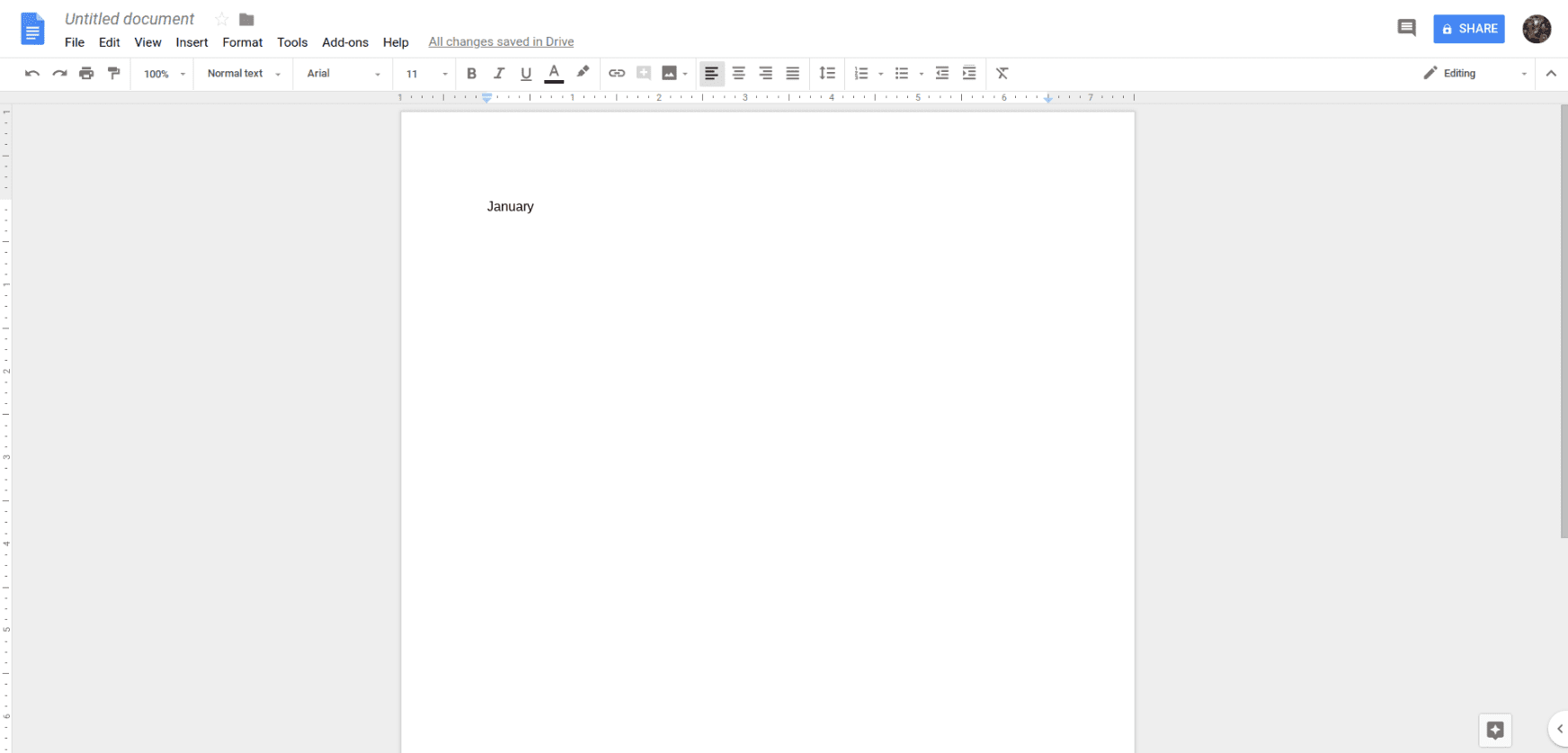
Sotto il nome del mese, vai su Inserisci e fai clic su Tabella.
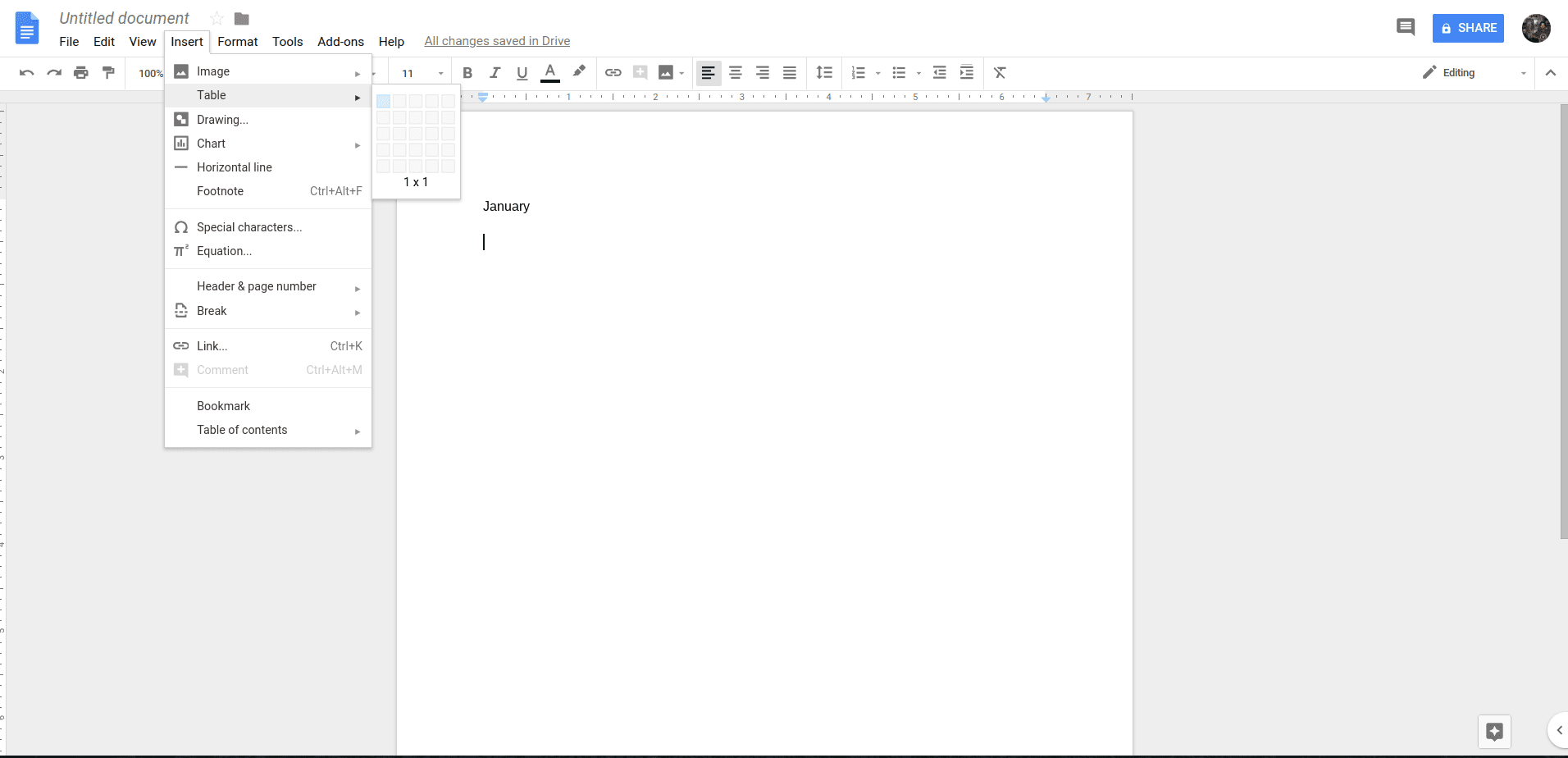
Sposta il cursore fino a quando la tabella è di sette cubi in alto e in basso di almeno sei spazi.
Naturalmente, a seconda del mese, potrebbero essere necessarie sette righe anziché sei, ad esempio se il primo del mese inizia giovedì, venerdì o sabato.
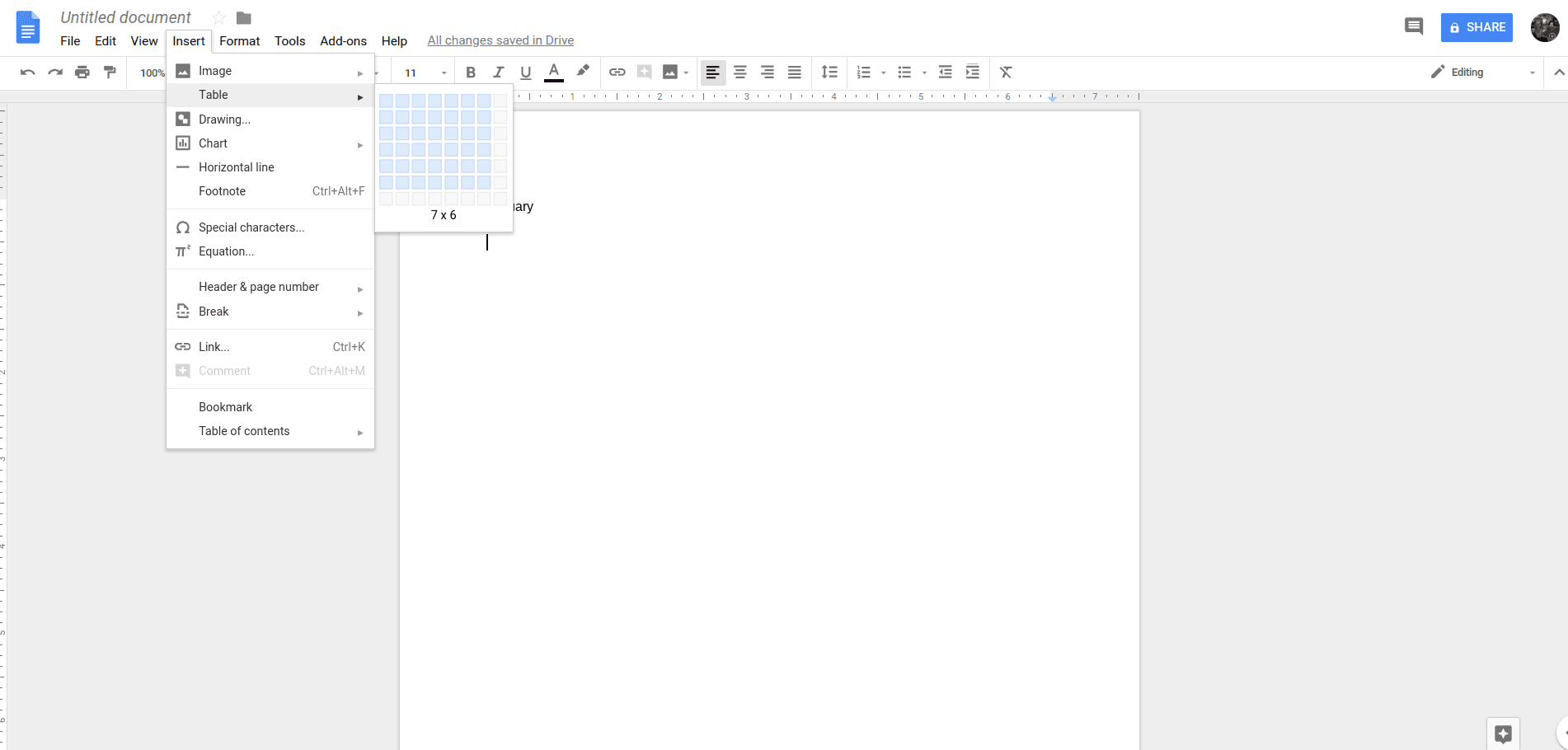
Ora puoi andare avanti e iniziare ad aggiungere i giorni della settimana.
Dopo aver inserito i giorni della settimana, iniziare a compilare le date. Basta fare in modo che le date corrette corrispondono con il giorno giusto della settimana.
Ora puoi iniziare ad aggiungere le informazioni corrette nelle caselle.
Tieni presente che dovrai ridimensionare il tuo calendario in modo che le informazioni che aggiungi si adattino. Questo viene fatto facendo clic sulla linea orizzontale nera nella parte inferiore del calendario verso il basso. Questo espanderà la riga inferiore di celle.
Infine, ripetere questi passaggi per i restanti 11 mesi.
Puoi quindi armeggiare con il tuo calendario come preferisci. Ad esempio, puoi grassetto, sottolineare o corsivo giorni specifici, ad esempio quando c’è una scadenza o un evento importante. È inoltre possibile modificare il carattere, la dimensione e il colore in modo che sia più facile distinguere visivamente tra determinati giorni, settimane o aspetti.
Non usare Documenti. Prova le lenzuola.
Un altro modo per creare il proprio calendario è utilizzando un foglio di calcolo invece di un documento word vuoto.
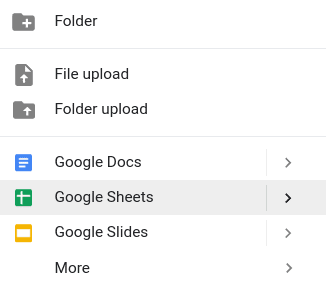
Quando si è in Google Drive, selezionare Google Sheets per aprire un foglio di calcolo vuoto. Quindi puoi andare avanti e iniziare a riempire gli elementi.
Ad esempio, un calendario editoriale potrebbe essere simile a questo:
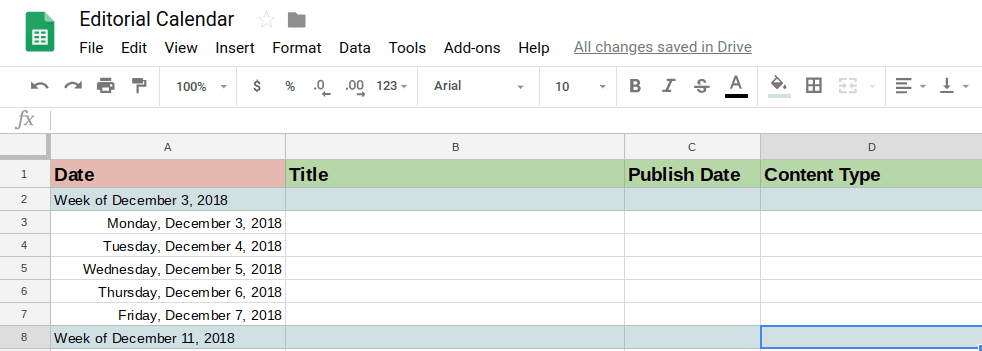
Proprio come hai fatto quando hai creato una tabella, puoi personalizzare il foglio di calcolo come preferisci.
Fare clic su e utilizzare le diverse opzioni nel menu sopra. Ad esempio, se si desidera modificare lo sfondo, selezionare la riga, fare clic sul secchio di vernice e selezionare il colore che si desidera che la riga sia.
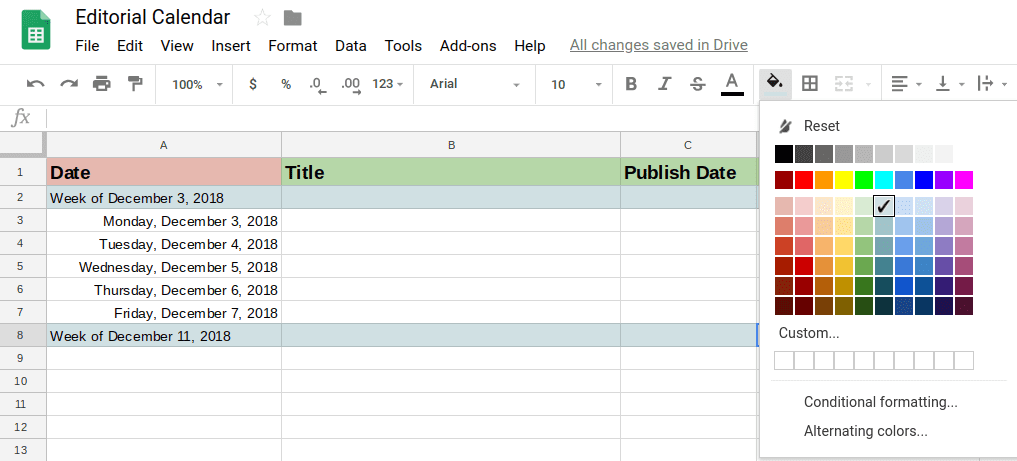
Utilizzare i modelli
Un’altra opzione, invece di creare un calendario da zero, sarebbe quella di utilizzare un modello.
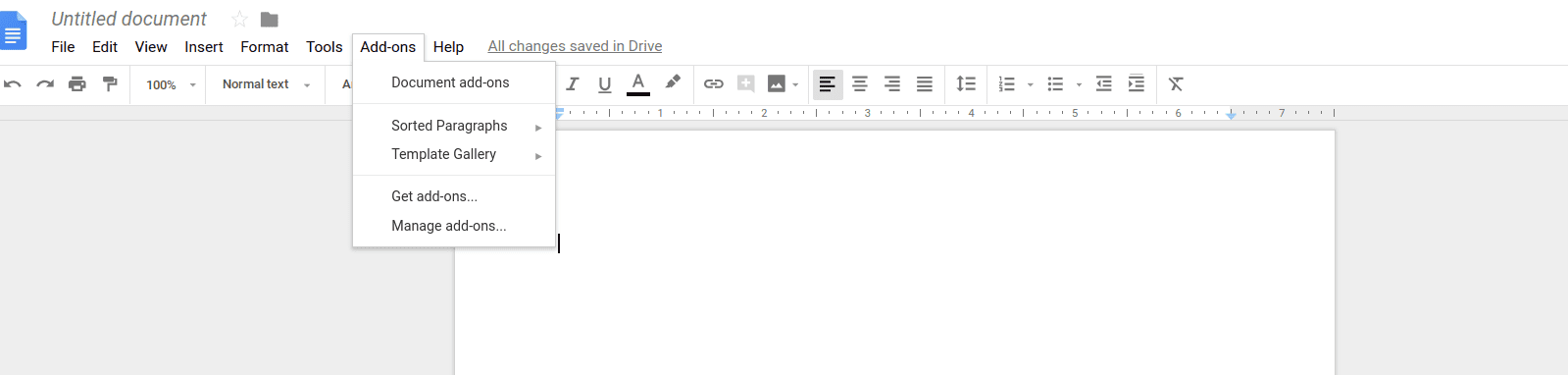
Se decidi di seguire questa strada, devi creare un nuovo Google Doc. Sposta il cursore su Componenti aggiuntivi e seleziona Ottieni componenti aggiuntivi.
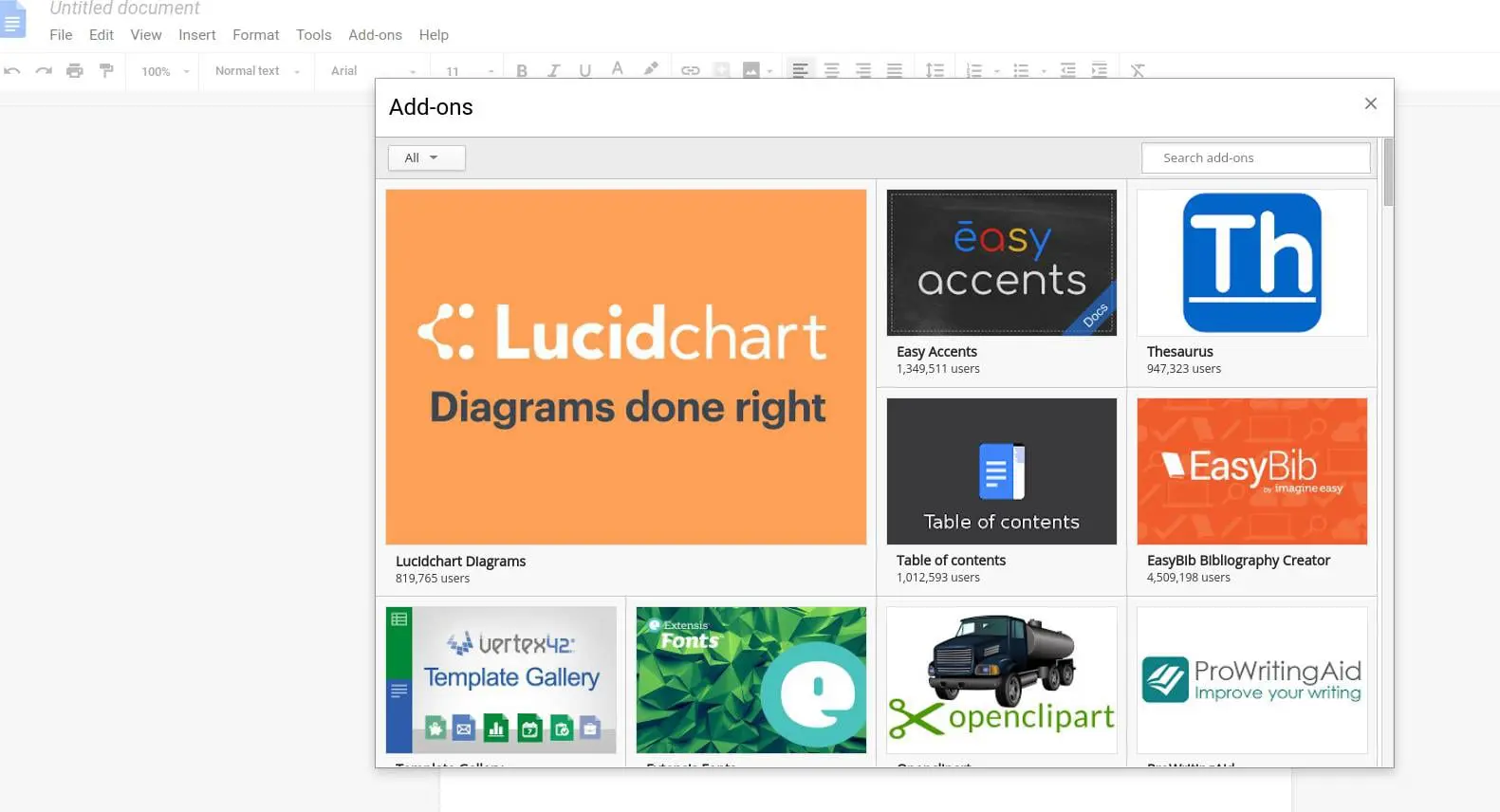
È ora possibile cercare modelli specifici, come ad esempio “orario di lavoro.”
Se non riesci a trovare il modello di cui hai bisogno, puoi selezionare l’add-on Galleria modelli. Questo add-on ha una vasta gamma di modelli di calendario — come Programma annuale di eventi, Calendario budget mensile, Calendari accademici, Calendario di lavoro a turni, o Pianificatore pasto.
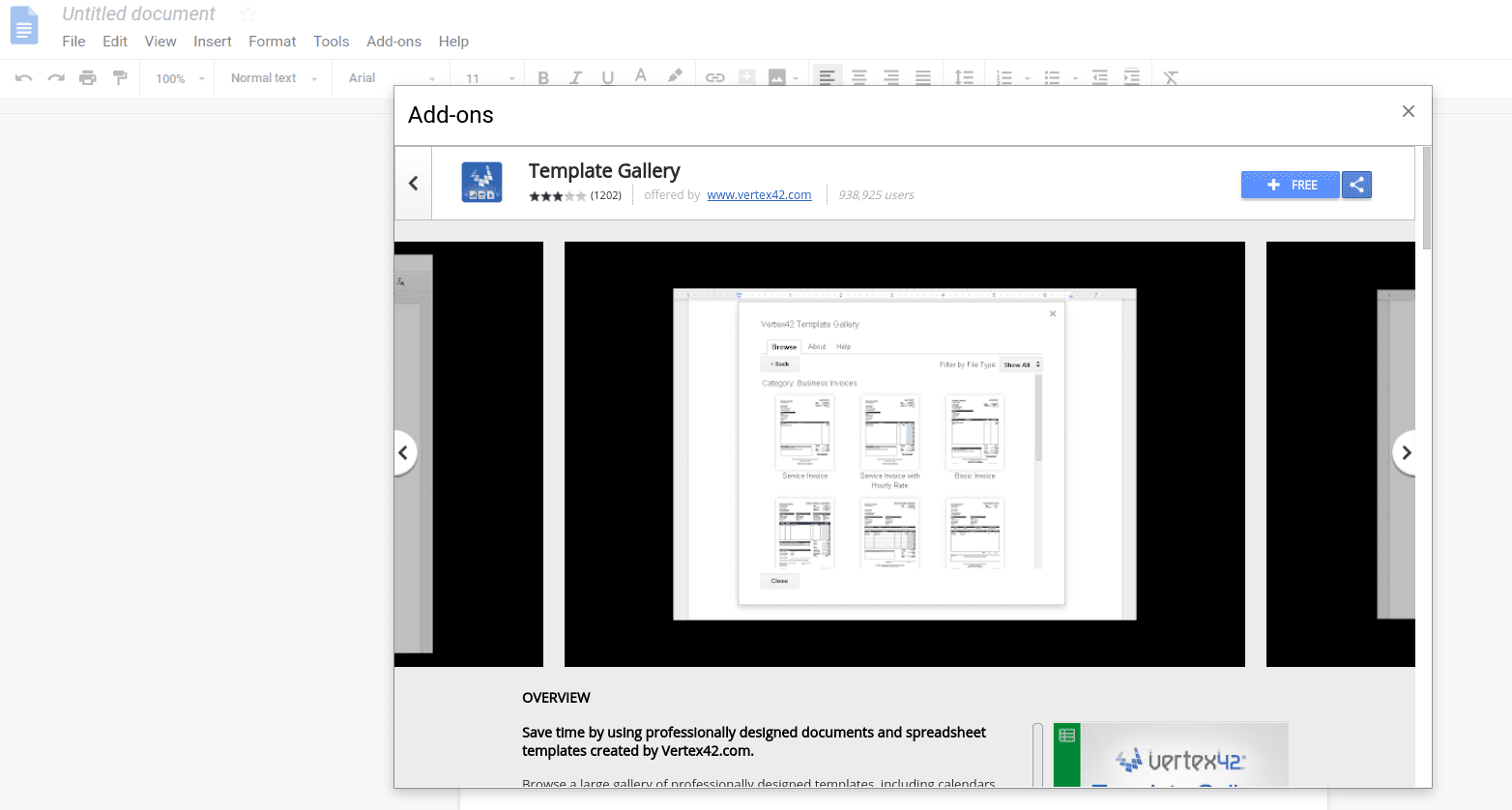
Per selezionare questo componente aggiuntivo, fare clic sul pulsante +Free nell’angolo in alto a destra. Dopo l’accesso, dovrai quindi fare clic su Consenti.
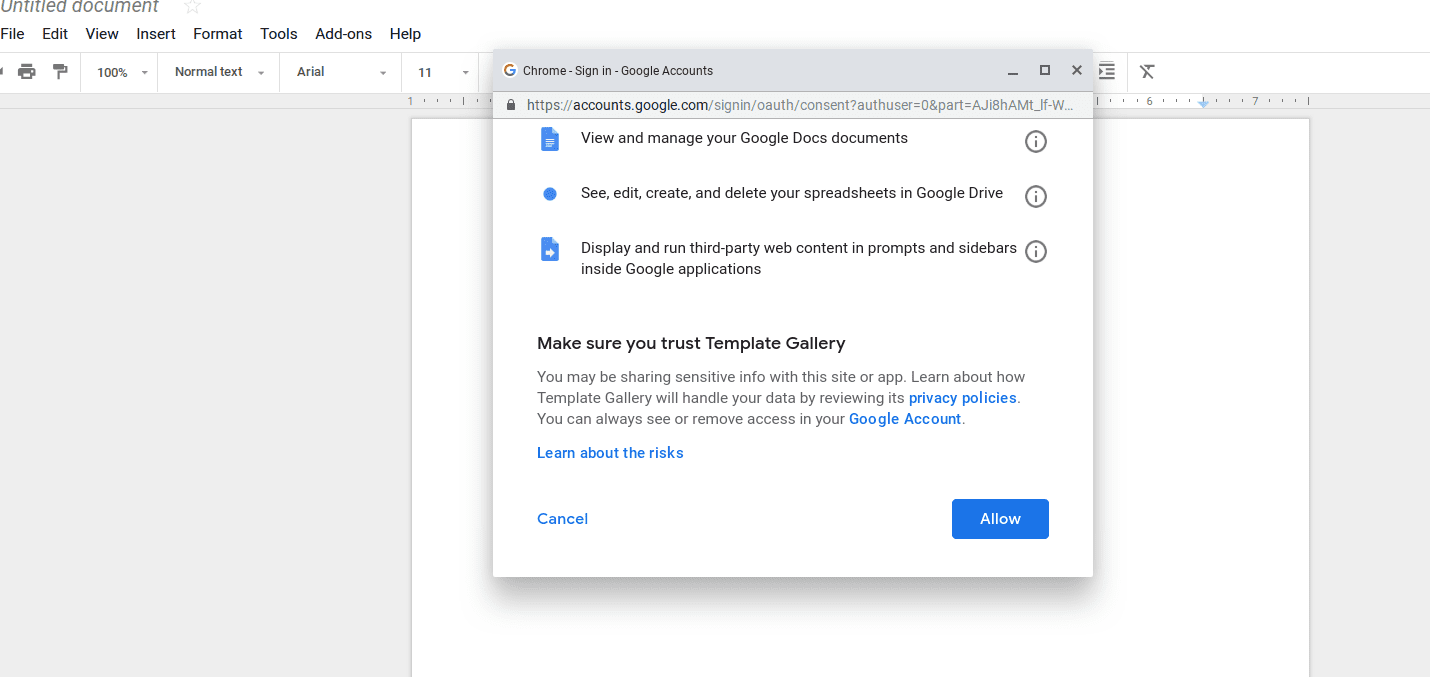
Il componente aggiuntivo verrà quindi installato e ora si trova sotto Componenti aggiuntivi.
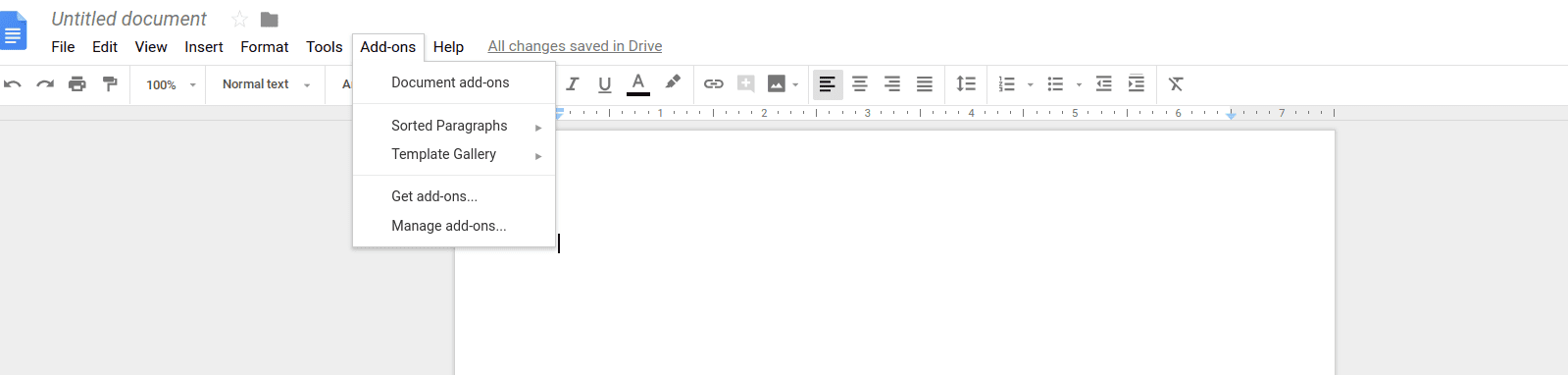
Dopo aver navigato e selezionato il calendario desiderato, fai clic su Copia su Google Drive.
Dopo che il calendario è stato aggiunto al tuo Google Drive, apri il file per aprire il modello. Google genererà automaticamente il calendario utilizzando il nuovo anno. Ora è possibile solo andare avanti e aggiungere le informazioni che si desidera includere nel calendario.
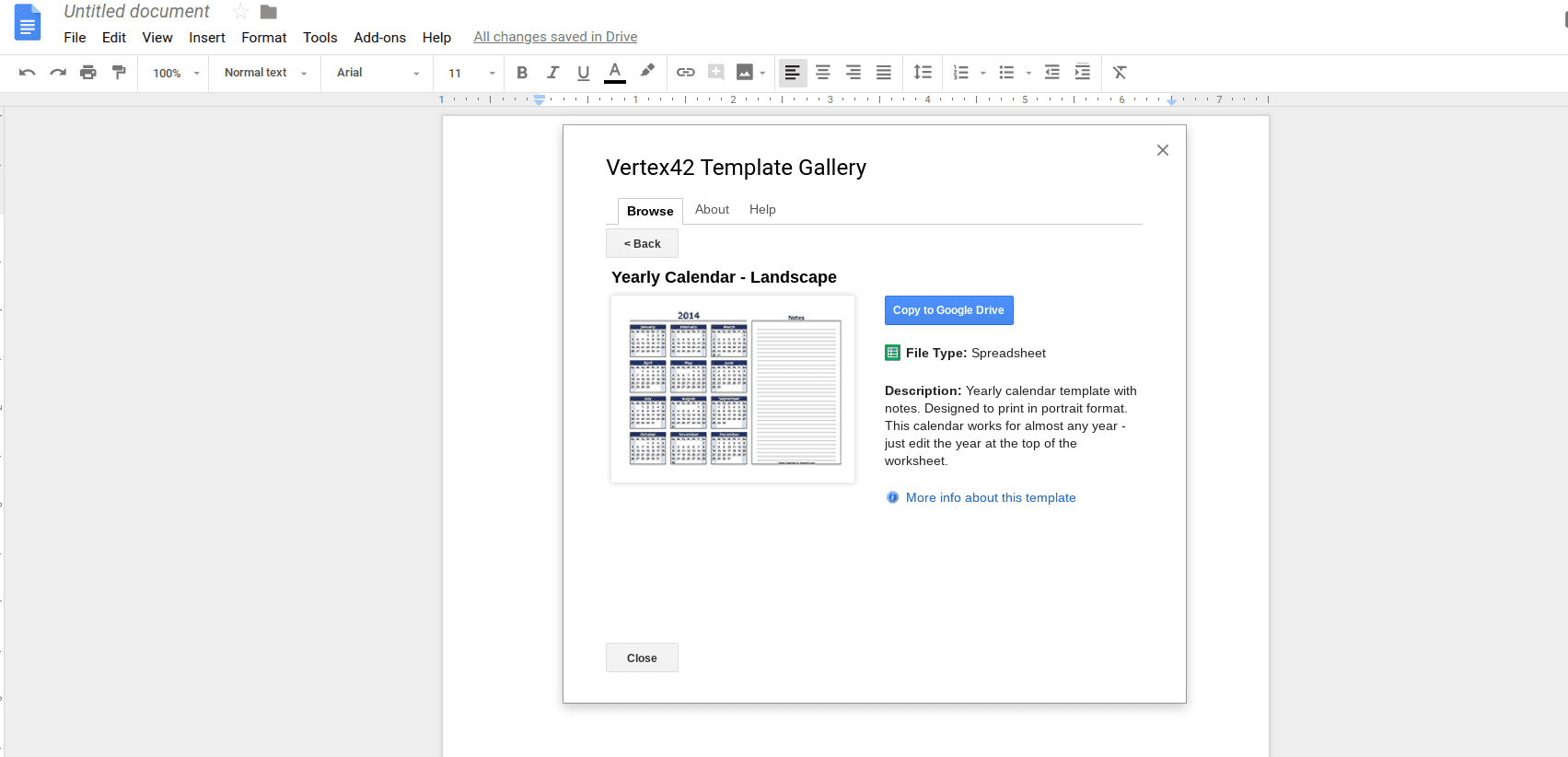
Non riesci a trovare quello che stai cercando? Cerca fogli Google.
È inoltre possibile trovare un modello di calendario nella pagina Modello Fogli Google. Se decidi di utilizzare questi modelli, seleziona il modello che desideri e ti istruirà su come usarlo.
Se hai creato un modello di Microsoft Word, sei in grado di caricare e convertire il file in Google Docs creando un nuovo file e trascinando il file nel tuo Google Drive. Potrebbe essere necessario apportare alcune modifiche alla formattazione, ma hai un modello condivisibile.
Infine, potrebbe anche essere possibile automatizzare questo processo se si utilizza uno strumento come IFTTT, Zapier o Automate.io.Ad esempio, con IFTTT, ogni volta che si crea un nuovo Apple Calendar/iOS Calendario evento post — verrà aggiunto al tuo Google Calendar.
Per iniziare con un calendario in Google Documenti durante il 2020, controlla anche il video qui sotto.
Video: Come creare un calendario in Google Docs
Aggiornato ad aprile 2020
Leave a Reply